《爱笔思画x》插入图片方法
作者:su23 来源:游狐 2025-03-09 11:30:02

在绘画创作过程中,我们常常需要将现有的图像导入到绘画软件中,以便进行后续的编辑或改进。作为一款功能丰富的绘画软件,爱笔思画X自然也支持图片导入功能。接下来,我将为大家详细介绍如何在爱笔思画X中添加图片。

如何在爱笔思画X中导入图片?
1、首先启动已经安装好的爱笔思画X应用,进入主界面后,点击界面上的【我的图库】选项;

2、进入图库后,您可以看到之前上传的所有图像资源。如果想要添加新的图片,点击左下角的【+】按钮;
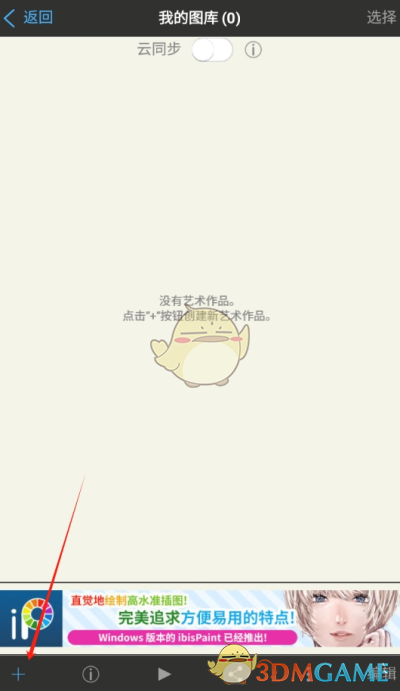
3、点击后将进入新画布创建界面,您会看到页面上方有一个【导入图片】的按钮,点击此按钮即可开始导入所需图片;

4、接下来,软件会打开您设备的图片库界面,您可以选择自己想要导入的图片,选中后点击上传即可。

以上就是关于如何在爱笔思画X中导入图片的操作步骤。更多相关教程和资讯,请继续关注本站。
- 上一篇: 哪种螃蟹遇险时假装成石头?
- 下一篇: 《爱笔思画x》云存储开启指南








































